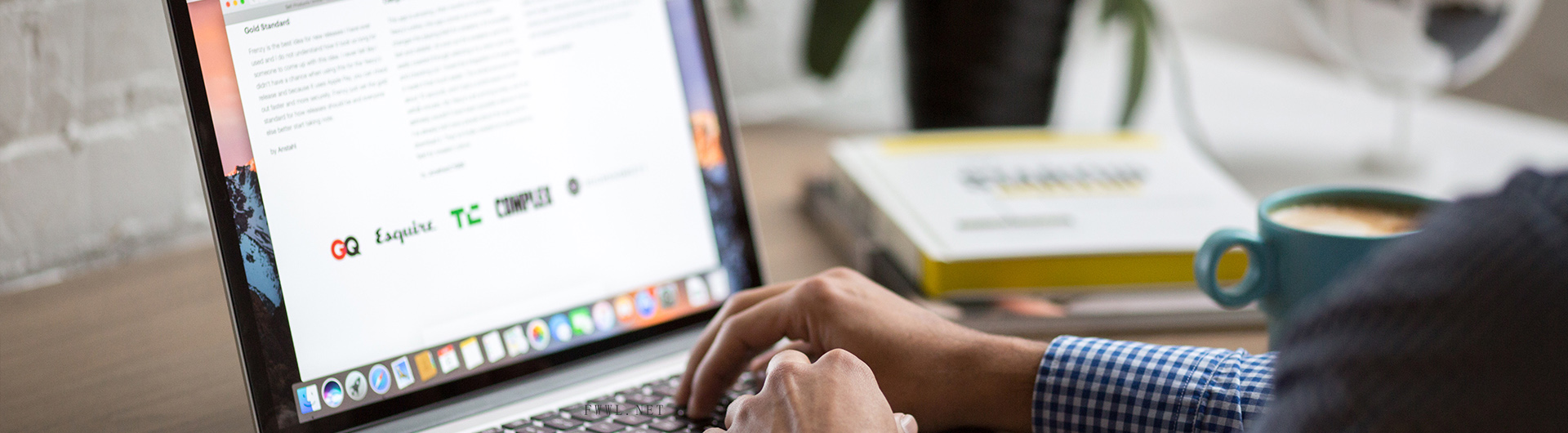Shopify外贸商城网站建设完成之后,我们势必选择在Google shopping上做广告推广,那么如何查看广告的效果,追踪广告数据呢?今天就和大家聊聊Shopify外贸商城网站如何设置Google Ads 转化跟踪?

一、需要拥有 Google Ads 帐户
通过 Google Ads 投放或计划投放广告
二、设置 Google Ads 转化跟踪
若要设置 Google Ads 转化跟踪,您需要创建转化操作、安装全球站点标签,然后添加事件代码段。如果您要跟踪购买,您还需要编辑事件代码段以根据购买金额调整转化值。
步骤 1:在 Google Ads 中创建转化操作
若要设置 Google Ads 转化跟踪,请按照 Google Ads 说明创建转化操作。
最常见的转化操作是跟踪购买。若要跟踪购买情况,以便了解广告为您的在线商店带来的销售成效,请将类别设置为购买/销售,并将值设置为对每次转化使用不同的值。
当您完成创建转化操作时,请单击 CREATE AND CONTINUE(创建并继续)。
步骤 2:安装全球站点标签
创建转化操作后,您需要在 Shopify 模版代码中安装全球站点标签。
步骤:
进入 Google Ads 中的设置标签这一步时,请单击自行安装标签。
在 Global site tag(全球站点标签)部分中,选择适用选项。生成的代码取决于您的选择。
复制您的全球站点标签。
在另一个浏览器窗口中,打开 Shopify 后台并单击在线商店。
单击操作 > 编辑代码。
打开您的 theme.liquid 文件。
如果您是第一次安装全球站点标签,请将复制的全球站点标签粘贴在
和 标签之间,以将该标签应用于商店中的每个页面:

如果您要编辑已安装的全球站点标签,请根据 Google Ads 的建议将全球站点标签放置在 theme.liquid 文件中,并更改代码。
单击保存。
步骤 3:安装事件代码段
安装全球站点标签后,您需要向结账页面添加事件代码段。当某人单击您的某个广告,然后转到您的在线商店的结账页面时,事件代码段就会跟踪转化。
步骤:
在 Google Ads 的事件代码段部分中,选择页面加载。
复制事件代码段代码。
在另一个浏览器窗口中,打开 Shopify 后台并单击设置 > 结账。
在订单处理部分的附加脚本文本框中,粘贴事件代码段。如果您已在附加脚本文本框中包含代码,请将事件代码段添加到现有代码下方的新行上。
如果客户重新加载结账页面,Google Ads 可能会记录重复转化。为了避免重复转化,请在事件代码段之前和之后添加标签,以便每个客户只触发一次:
在片段之前的行中,粘贴 {% if first_time_accessed %}。
在代码段之后的行中,粘贴 {% endif %}。
默认货币为 USD。如果您不以美元进行销售,请将事件片段中的 'USD' 替换为 '{{ shop.currency }}'。
默认交易 ID 为空。为了防止 Google Ads 记录重复的转化,请在 'transaction_id': 旁边将 '' 替换为 '{{ order_number }}':

单击保存。
步骤 4:动态化转化值
如果您跟踪的转化操作是在线商店中的购买量,则每个转化的值是不同的。
例如,Andy 拥有一家服装店,并通过 Google Ads 投放了两个不同的广告 - 手表产品系列广告和 T 恤产品系列广告。虽然两个广告为他的在线商店带来的点击量和销量基本相当,但点击手表产品系列广告的人所购买的产品价值更高。价值更高是因为客户在点击该广告后会购买更昂贵的商品。Andy 利用此信息来决定将广告费花在哪些位置。
要跟踪每次转化的不同值,您需要编辑事件代码段以使用特定于每笔交易的值。
步骤:
打开 Shopify 后台,单击设置 > 结账。
在订单处理部分的附加脚本文本框中,找到您在步骤 3:安装事件代码段中添加的事件代码段。
将以 'value': 开头的行替换为以下代码段之一:
若要从转化金额中排除税费和运费,请将该行替换为以下代码段:
'value': { checkout.subtotal_price | money_without_currency }},
若要在转化金额中包含税费和运费,请将该行替换为以下代码段:
'value': { checkout.total_price | money_without_currency }},
替换该行后,您的脚本类似于以下示例:

单击保存。
要确保您的标签有效,请在 Google Ads 帐户的 Conversion actions(转化操作)页面上查看跟踪状态。转化跟踪标签可能需要几个小时后才会显示为已验证。
设置再营销
再营销功能可帮助您将广告目标定位于过去访问过您商店的用户。动态再营销会根据您的商店访客在您的网站上查看的特定产品,将广告目标定位于这些访客。您可以通过 Google Ads 帐户完成大部分再营销和动态再营销设置。请阅读 Google 的再营销和动态再营销设置指南,以在 Google上设置再营销代码。
您需要编辑模版代码才能将再营销代码添加到 Shopify 商店。这是不受支持的模版自定义内容,但您可以尝试在 Shopify 社区论坛中寻求帮助,或聘用 Shopify 专家来为您编辑模版代码。
备注: 如果为在线商店使用再营销或动态再营销时需要更多帮助,请访问 Google 支持页面。